Instagramの投稿はいつでもいろんなSNSに投稿できる
全世界1億人のInstagramユーザーの皆さん、こんにちは。B-CHANです。
InstagramのユーザーIDは @b_chanです、よろしくね。
皆さんご存じだと思いますが、Instagramの投稿は、他のSNSへも投稿することができます。
親切なことに、Instagramの純正アプリから、競合他社SNSに投稿できるのです、良心的ですね。
写真のキャプション(コメント欄)の右下にある「…」というボタンを押し、

「写真をシェア」をタップ、
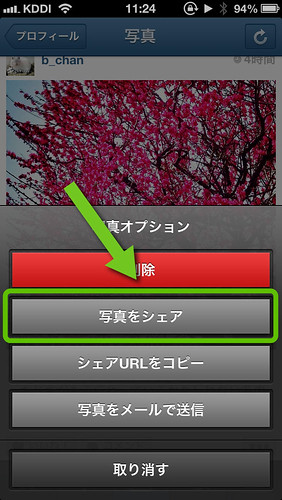
あとは投稿したいSNSを選ぶだけです。
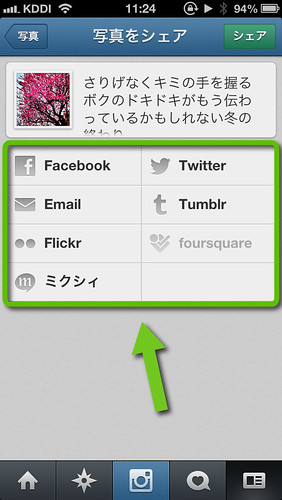
Facebook、Twitter、Tumblr、Flickr、foursquareという世界のメジャーSNSだけではなく、日本のmixiにも投稿できる素晴らしさ。
上の画像でfoursquareだけグレーなのはボクがfoursquareの会員では無いからです悪しからず。
iPhoneでFacebookに送るときのトラブル
ここではiPhoneの現時点での最新OSであるiOS6を前提に書きますね。iOS6ではOSそのものにTwitterとFacebookに投稿できる機能が組み込まれています。
なので、いろんなアプリから、それらに投稿するのはわりと簡単です。
例えばInstagramからFacebookに投稿したい場合は、上の画像にある「Facebook」ボタンを押してから右上の「シェア」ボタンを押すだけ。
普通ならこれで、めでたしめでたし、となるんですが、先日、ボクは壁にぶち当たりました。
「Facebook」ボタンを押すと、こんな表示が。
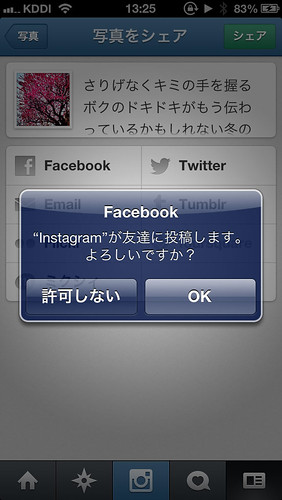
当然、「OK」を押すわけですが、こんなエラーが。
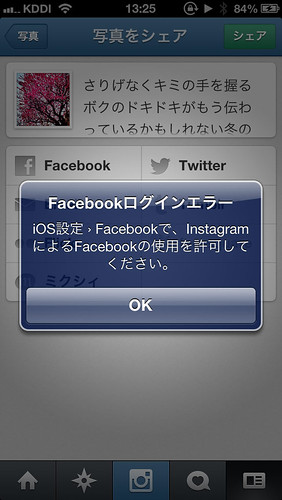
むむむ。
で、思い出しました。
そうだ、iOS6ではセキュリティが強化されていて、Facebookにアクセスできるアプリを制限できてしまうんだった、と。
具体的に言うと、「設定」アプリの中で設定します。
設定アプリに登場しないInstagram
さっそく、Instagramをいったん終了し、iPhoneの「設定」アプリを起動します。で、「Facebook」という項目を見つけてタップします。
この中にあるInstagramを「許可」してやれば良いはず。
じゃーん。
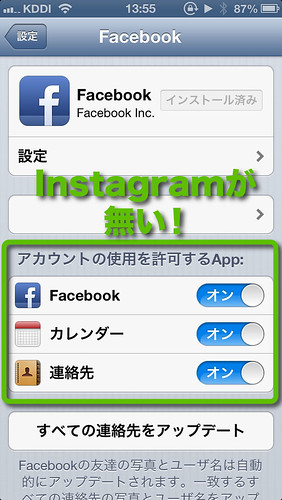
な、な、な、無い!Instagramが無い!
「アカウントの使用を許可するApp:」という項目の中にInstagramが無ければ、「オン」にすることもできません。
iPhoneにはちゃんとInstagramがインストールされていて、Facebookもちゃんと使えるようにしているのに、InstagramからFacebookに投稿できない。
いやー、困った困った。
あまりに困ったので、「こども電話相談室」に相談してみましたが解決に至らず。
パソコンでFacebookの設定画面を見る
お、そうだ。こういうときは、パソコンのWebブラウザでFacebookの画面を見てみよう。
Facebookの自分のページを開いて、アカウント設定。
↓画像クリックで拡大。
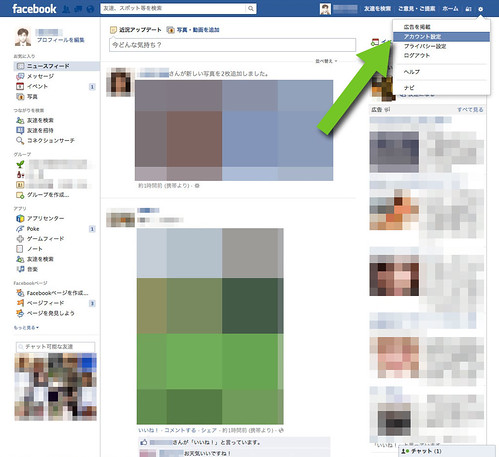
その中のアプリ設定画面を見ます。
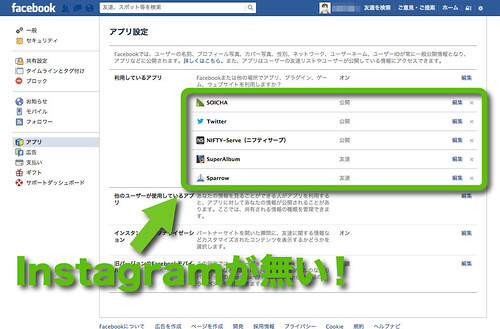
ここにはFacebookが許可したアプリの一覧が載ってるんですけど、Instagramがありません。
普通はiPhoneにInstagramアプリをインストールしたらちゃんと載ってるはずなんですが、一度削除して入れ直したり、iPhoneを復元したりして、ややこしいことになってると、こんな可能性もあります。
というわけで、FacebookにInstagramを許可してやる作業をします。
画面の上の方にある検索欄に、「Instagram」と入力すると、Instagramアプリの項目がたぶん一番上に出てくるので、それをクリックします。

Instagramの専用画面に切り替わったら、「携帯に送信」ボタンをクリックします。
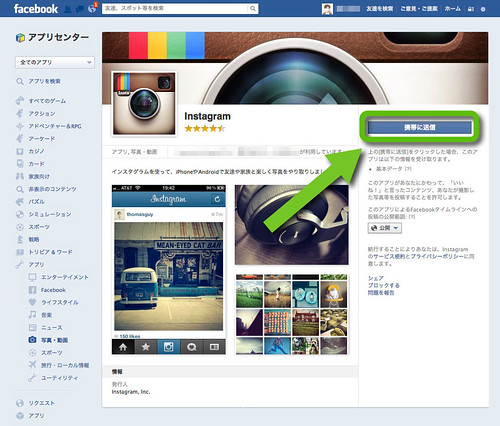
送信すると、次のように画面が変わりましたね。
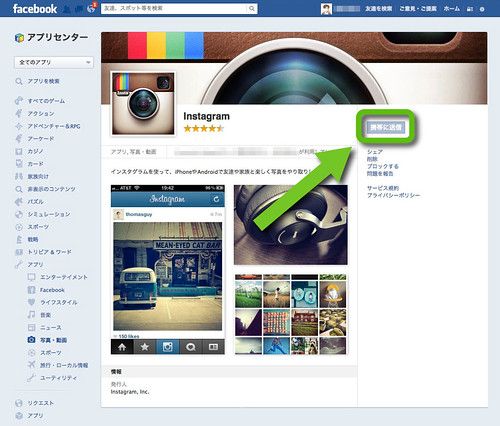
iPhoneで残りの作業
はい、では再び、iPhoneに戻りましょう。Instagramを起動してください。
で、最初と同じように、投稿する写真の右下にある「…」ボタンをタップして「写真をシェア」に進みます。
そして、「Facebook」をタップしましょう。
すると最初と同じく、次のようなメッセージが表示されます。
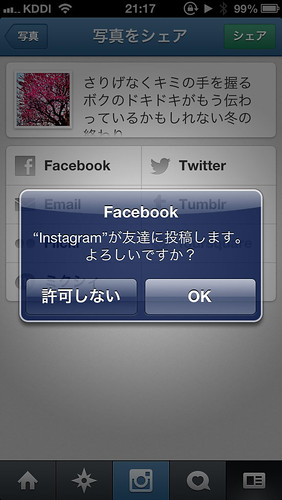
そこで、「OK」をタップすると、今度は次の画面が表示されます。
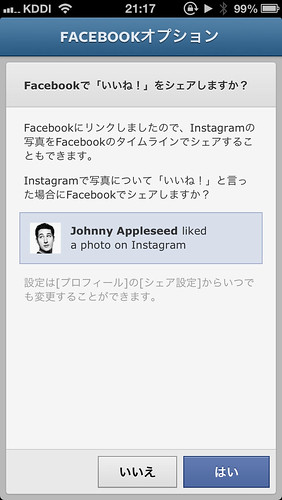
もちろん「はい」をタップします。
すると再びInstagramの画面に戻って、次のように、「Facebook」のボタンが青く、つまり無事にオンになりました。
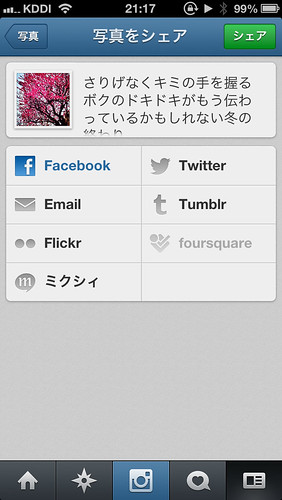
あとは右上の「シェア」ボタンをタップします。
これで、めでたくFacebookに投稿できました。
念のためにFacebookアプリを起動して自分の投稿画面を見てみましょう。
次のとおりです。
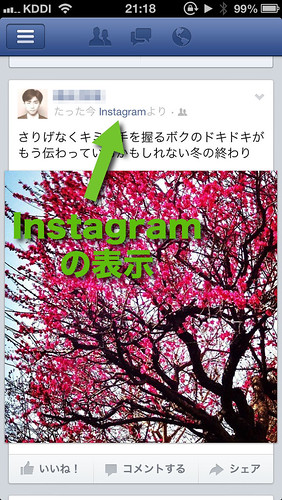
ちゃんと、「Instagram」の表示がありますね。
また、Facebookアプリも終了させて、「設定」アプリを起動し、「Facebook」の項目を見ると、今度はちゃんと「Instagram」の欄ができたのがわかります。
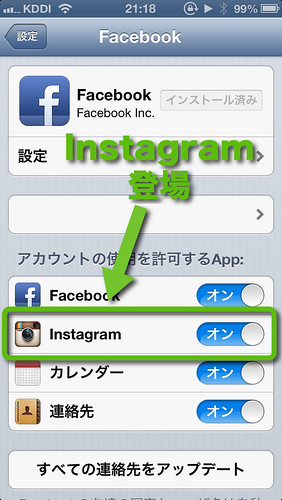
さらに念のためにパソコンのFacebookのアカウント設定のアプリの画面も見ます。
次の通り、こちらもきちんとInstagramが登場していますね。
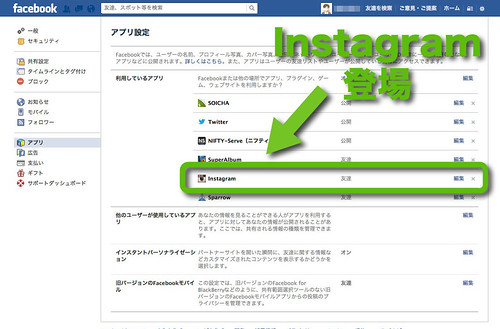
まとめ
以上がInstagramアプリからFacebookに投稿できないときの対処法です。ボクもこの記事を書くために、何度もInstagramやFacebookアプリを削除したり再インストールを繰り返したりして実験しました。
すると、作業の順序によって、本文で説明したのとは若干異なるメッセージが表示されたりもしました。
しかし、おおまかには本文のとおりです。
つまり、iPhoneにきちんとFacebookアプリとInstagramアプリがインストールされてアカウントもセットされていて、パソコンでFacebookのサイトを開いてInstagramアプリを使えるようにするということです。
もしかしたら、パソコンを使わずにiPhoneだけでも完結できるかもしれませんが、今回はそこまでは検証しきれていません。
そのあたりはみなさんにおまかせします。
とりあえず書き疲れたので、このあたりで終わりにします。